HP LaserJet M1136 扫描多页文件成一个PDF文件
来源:网络收集 点击: 时间:2024-03-26【导读】:
LaserJet M1136 如何扫描多页文件成一个PDF文件品牌型号:M1136打印机系统版本:电脑操作方法:1/8分步阅读 2/8
2/8 3/8
3/8 4/8
4/8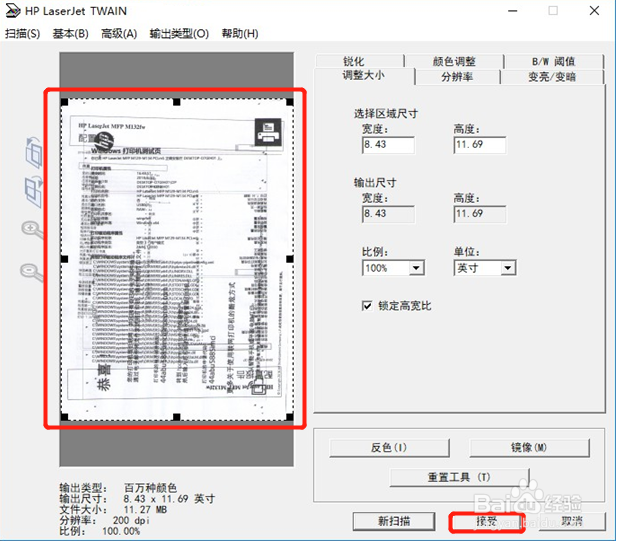 5/8
5/8 6/8
6/8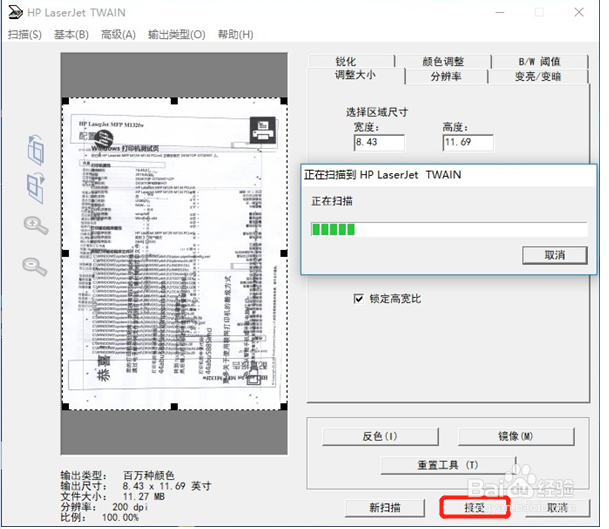 7/8
7/8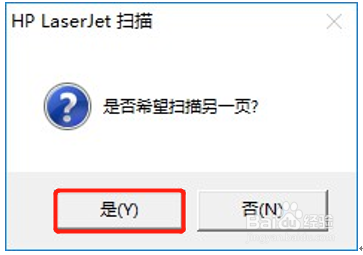 8/8
8/8 M1136打印机扫描多页成一个PDF文件
M1136打印机扫描多页成一个PDF文件
将需要扫描的文件字面朝下放在打印机玻璃面板上,在电脑上打开开始菜单—所有应用找到HP文件夹内的扫描到点击打开。
 2/8
2/8出现保存至文件的页面,直接点击扫描。
 3/8
3/8出现另存为界面后,选择一个位置存储扫描的页面并为文件起一个名字,在下方保存类型中选择PDF格式,选择后点击保存即可开始扫描。
 4/8
4/8点击保存后程序会直接开始扫描,扫描完成在左侧可以看到扫描的预览图像,确认没问题后点击下方的接受。
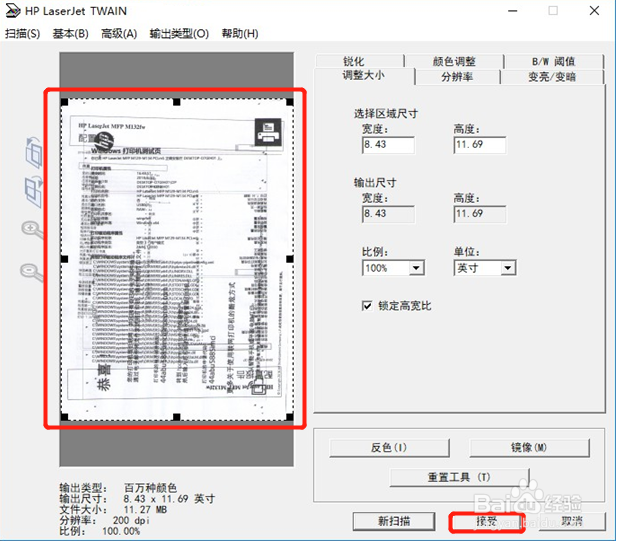 5/8
5/8点击接受后程序会开始保存之前的扫描页面,保存后会有提示是否扫描另一页,此时先不要点击先将打印机玻璃面板的文件拿出来,更换一个新的文件,更换完成后点击是。
 6/8
6/8点击是后程序会重新开始扫描新的页面,扫描完成后同样点击接受。
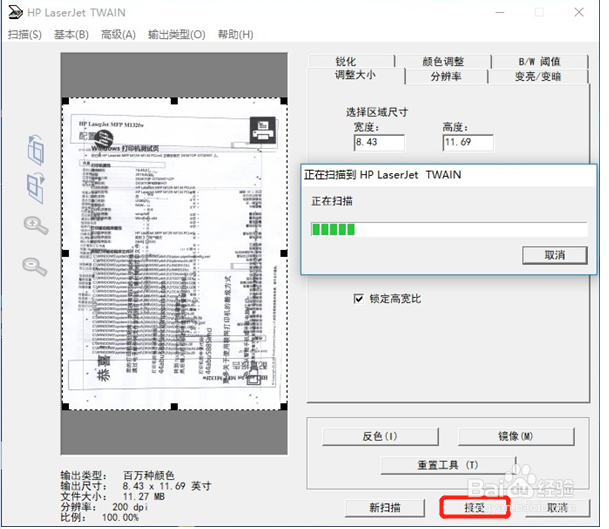 7/8
7/8点击接受后同样会出现是否希望扫描另一页,如还是其他页面可按照之前的方法点击是扫描新的页面,如没有其他页面则点击否。
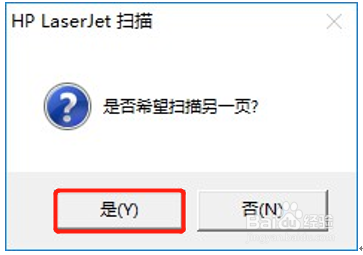 8/8
8/8点击否后程序会完成扫描,之后保存路径的文件夹会自动打开方便查找,此时即可看到多页文件在一个PDF文件内。
 M1136打印机扫描多页成一个PDF文件
M1136打印机扫描多页成一个PDF文件 版权声明:
1、本文系转载,版权归原作者所有,旨在传递信息,不代表看本站的观点和立场。
2、本站仅提供信息发布平台,不承担相关法律责任。
3、若侵犯您的版权或隐私,请联系本站管理员删除。
4、文章链接:http://www.ff371.cn/art_365597.html
上一篇:密室逃脱18移动迷城第二十八章攻略
下一篇:高德地图怎么查看交通号
 订阅
订阅